我们在使用电脑的过程中,总是会遇到各种各样的系统问题。比如:有的用户在使一键电脑重装系统win7后,打开一个应用却弹出了“无法找到脚本文件”的错误提示,这是怎么一回事呢?其实,这种情况常发生在木马病毒、恶意程序入侵系统的时候,电脑中毒后关联文件出错就会弹出这类警告,那么我们又该怎么解决这个问题呢?下面小编就给大家分享一下Win7系统打开软件提示无法找到脚本文件的解决方案,一起来看看吧。
1、按win+r组合键打开运行,输入“msconfig”回车。
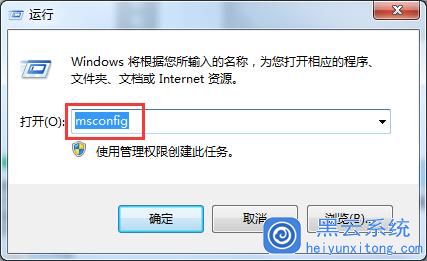
2、打开系统配置窗口后,点击“常规”,选择“诊断启动”,点击确定。
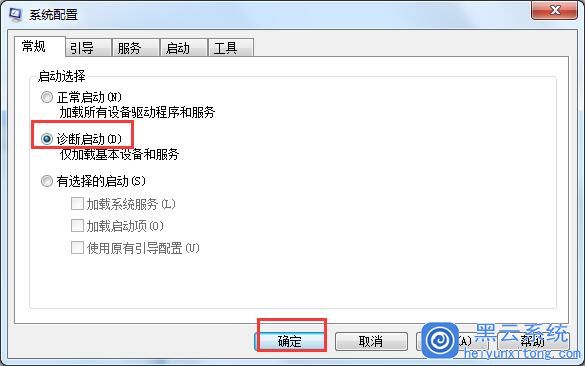
3、重启电脑,如果问题解决,则切换到“启动”选项,逐一去除无用的启动项目。

4、如果一打开某个文件报错,则可能是文件关联错乱所致,重新定义即可。复制以下代码到记事本中,选择“文件-另存为”,然后保存为“修复关联.reg”,点击“保存”。
Windows Registry Editor Version 5.00[HKEY_CLASSES_ROOT\.lnk]@="lnkfile"[HKEY_CLASSES_ROOT\.lnk\ShellEx][HKEY_CLASSES_ROOT\.lnk\ShellEx\{000214EE-0000-0000-C000-000000000046}]@="{00021401-0000-0000-C000-000000000046}"[HKEY_CLASSES_ROOT\.lnk\ShellEx\{000214F9-0000-0000-C000-000000000046}]@="{00021401-0000-0000-C000-000000000046}"[HKEY_CLASSES_ROOT\.lnk\ShellEx\{00021500-0000-0000-C000-000000000046}]@="{00021401-0000-0000-C000-000000000046}"[HKEY_CLASSES_ROOT\.lnk\ShellEx\{BB2E617C-0920-11d1-9A0B-00C04FC2D6C1}]@="{00021401-0000-0000-C000-000000000046}"[HKEY_CLASSES_ROOT\.lnk\ShellNew]"Command"="rundll32.exe appwiz.cpl,NewLinkHere %1"[HKEY_CLASSES_ROOT\lnkfile]@="快捷方式""EditFlags"=dword:00000001"IsShortcut"="""NeverShowExt"=""[HKEY_CLASSES_ROOT\lnkfile\CLSID]@="{00021401-0000-0000-C000-000000000046}"[HKEY_CLASSES_ROOT\lnkfile\shellex][HKEY_CLASSES_ROOT\lnkfile\shellex\ContextMenuHandlers][HKEY_CLASSES_ROOT\lnkfile\shellex\ContextMenuHandlers\Offline Files]@="{750fdf0e-2a26-11d1-a3ea-080036587f03}"[HKEY_CLASSES_ROOT\lnkfile\shellex\ContextMenuHandlers\{00021401-0000-0000-C000-000000000046}][HKEY_CLASSES_ROOT\lnkfile\shellex\DropHandler]@="{00021401-0000-0000-C000-000000000046}"[HKEY_CLASSES_ROOT\lnkfile\shellex\IconHandler]@="{00021401-0000-0000-C000-000000000046}"[HKEY_CLASSES_ROOT\lnkfile\shellex\PropertySheetHandlers][HKEY_CLASSES_ROOT\lnkfile\shellex\PropertySheetHandlers\ShimLayer Property Page]@="{513D916F-2A8E-4F51-AEAB-0CBC76FB1AF8}"
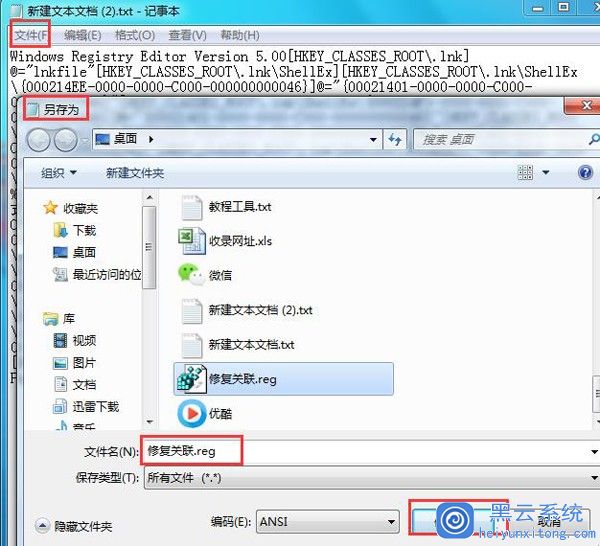
5、双击这个修复关联.reg文件,点击“是”,即可生效。
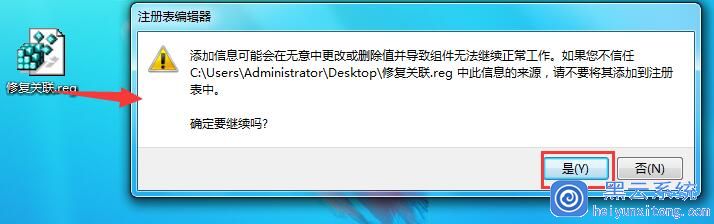
以上就是今天小编给大家分享的Win7系统打开软件提示无法找到脚本文件的解决方案了,有需要的小伙伴按照以上方法操作即可解决,希望可以帮到大家。





















 1281
1281











 被折叠的 条评论
为什么被折叠?
被折叠的 条评论
为什么被折叠?








